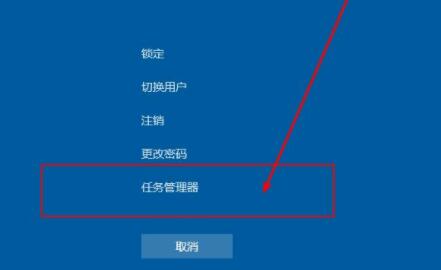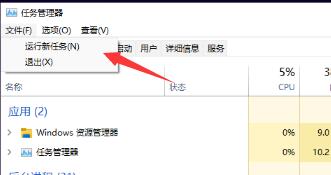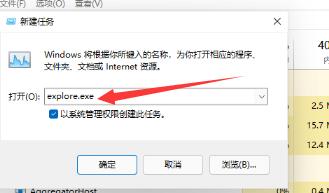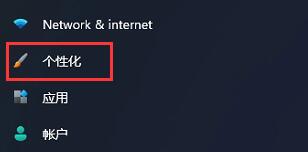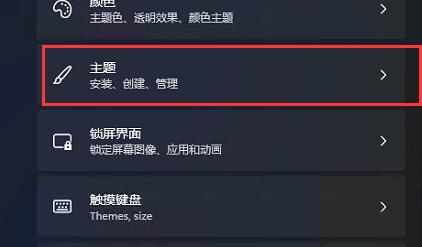首页
更新Win11没有桌面怎么办?更新Win11没有桌面解决方法
更新Win11没有桌面怎么办?更新Win11没有桌面解决方法
2022-01-02 11:07:58
来源:互联网
作者:admin
更新Win11没有桌面怎么办?最近有用户反映在更新到最新的Win11系统后,发现自己没有桌面了,这可能是因为我们的桌面卡住了,也可能只是没有Windows桌面图标了,大家可以根据自己的问题来选择相关的解决方法。
更新Win11没有桌面解决方法:
方法一:
1、如果我们是桌面资源管理器卡了会导致没有桌面,这时候我们按下键盘“Ctrl+Del+Alt”组合键。
2、然后在其中选择并打开“任务管理器”。
3、打开之后点击左上角“文件”,选择“运行新任务”。
4、然后在其中输入“explorer.exe”,勾选下方“以系统管理权限创建此任务”,并回车确定就可以重启桌面了。
方法二:
1、如果我们只是因为没有了桌面图标,那么通过开始菜单进入“设置”。
2、然后点击左侧栏中的“个性化”。
3、然后找到右侧找到“主题”选项。
4、接着进入“相关设置”下的“桌面图标设置”就可以在其中打开桌面图标了。
相关文章
- 更新Win11后游戏严重掉帧怎么办? 09-30
- 更新Win11系统重启没有安装怎么办?更新Win11系统重启没有安装的解决方法 09-20
- Win10更新Win11会清除数据吗?Win10更新Win11是否会清除数据详细介绍 08-30
- 更新Win11系统后没有声音怎么办?Win11更新没声音解决教程 08-16
- 如何在电脑硬件不满Win11最低更新要求下更新Win11版本? 01-13
- 更新Win11系统重启没有安装怎么办?更新Win11系统重启没有安装的解决方法 01-12
精品游戏
换一批